
Sommario:
- Autore John Day [email protected].
- Public 2024-01-30 10:02.
- Ultima modifica 2025-01-23 14:49.

introduzione
Per il curriculum Project1 dovevo fare qualcosa. Sono sempre stato affascinato da come una luce del risveglio ti avrebbe giovato nel svegliarti come quelli di Philips.
Così ho deciso di fare una luce sveglia.
Ho realizzato la sveglia con un Raspberry Pi come base, una striscia led, altoparlanti e un paio di sensori ambientali per ottenere le misurazioni.
Ecco le sue caratteristiche:
- Il server web viene ospitato sul Pi
- I dati vengono esportati in un database MySql
- Pagina web che mostra i dati
- Pagina Web che esegue istruzioni
Questo progetto è stata una grande esperienza di apprendimento per me. Mi ha fatto risolvere alcuni problemi imprevisti. Ho imparato molto sulle capacità del Pi e su come php comunica con tutto.
Passaggio 1: raccolta dei materiali



Per il mio progetto ho bisogno di più parti che elencherò di seguito, ci sarà anche un file excel con tutti i prezzi dei componenti con i siti Web corrispondenti da cui li ho ordinati.
Componenti:
- Raspberry Pi 3 modello B+
- Alimentatore Raspberry Pi
- Calzolaio a T Raspberry Pi
- Amplificatore audio stereo di classe D da 3,7 W-Max98306
- 2 x Altoparlanti - Diametro 3" - 4 Ohm 3 Watt
- LCD retroilluminato RGB negativo 20x4
- Striscia LED digitale Adafruit Dotstar - Bianca 144 - 0,5 metri
- Sensore a ultrasuoni HC-SR04
- Sensore DHT11
- Ponticelli (da m a f) e (da m a m)
- Resistenza da 470 Ohm e 330 Ohm
Progettazione del materiale:
- legno MDF 7mm
- plastica
Utensili:
- Saldatore
- Pistola a colla
In totale i materiali costeranno circa 210 euro.
Passaggio 2: cablaggio di tutti i componenti insieme
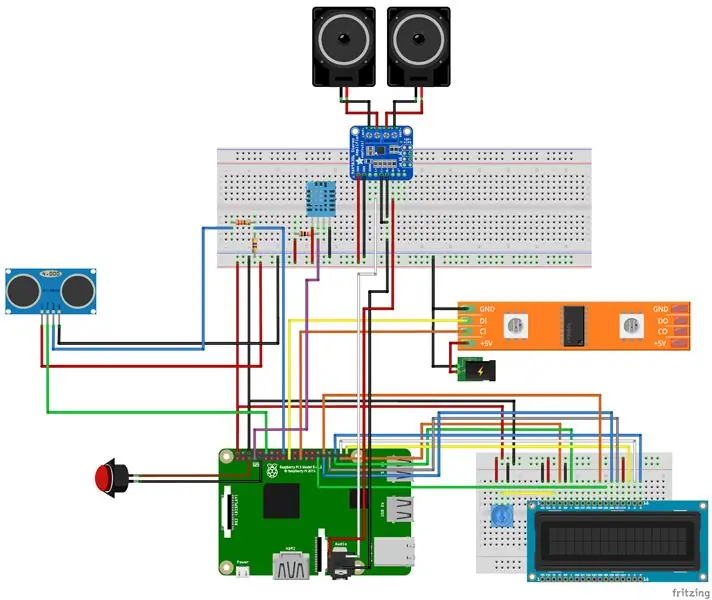
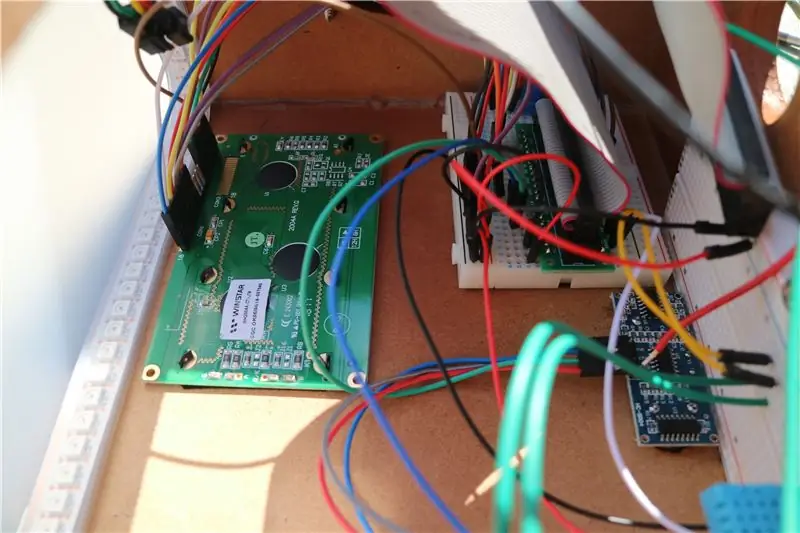

Costruisco il circuito seguendo lo schema di Fritzing che ho realizzato, di seguito trovate i documenti pdf del breadboard e schema elettrico.
Il circuito ha più sensori, altoparlanti, display lcd e una striscia led che funziona insieme come uno. Elencherò per ogni componente come sarà necessario collegarli e come trovarli nello schema.
- Il sensore ad ultrasuoni: questo sensore calcola la distanza tra il sensore e un oggetto davanti a lui. Con questa funzione possiamo automatizzare alcune abilità tenendoci la mano davanti. Ha 4 pin: terra, 5V, trigger e un'eco. L'uscita dell'eco necessita di resistori tra la terra e il pin dell'eco.
- Il sensore DHT11: questo sensore misura la temperatura e l'umidità. Se ne acquisti uno con un PCB, il resistore da 10k è già saldato con il sensore e rende super facile il cablaggio.
- Il ledstrip: per il ledstrip è necessario un alimentatore esterno per alimentarlo altrimenti puoi dmg il tuo raspberry pi senza usarne uno. Il filo DI va al pin MOSI del pi e CI va al pin SCLK.
- Il display lcd: specialmente i display rbg richiedono molti fili, tutti i pin utilizzati del pi possono essere utilizzati con i normali GPIO.pins. Ha anche un potenziometro con esso per modificare il contrasto del display.
- Il pulsante: lo uso per mettere il lampone in modalità di spegnimento e premendo di nuovo in modalità di riattivazione. La connessione normalmente aperta è necessaria per questo.
- Infine l'amplificatore con gli altoparlanti: poiché usiamo solo altoparlanti abbiamo bisogno di un amplificatore per rendere il segnale abbastanza forte da produrre suono. È collegato all'ingresso audio del Raspberry Pi.
Passaggio 3: configurazione del Pi

Prima di tutto avrai bisogno di Raspbian che puoi scaricare qui.
Ho usato un monitor collegato con l'hdmi del raspberry pi dopo l'installazione della scheda sd. Con mouse e tastiera collegati alle porte usb del pi. Quindi segui le impostazioni iniziali sullo schermo per inizializzare il raspberry pi, assicurati di modificare nel pannello di configurazione alcune funzioni come SPI, I2C, … per abilitare.
Inserisci il seguente comando nel prompt dei comandi sul tuo Pi:
sudo apt-get update
Potrebbe volerci un po' di tempo, quindi mettiti comodo. Dopo l'aggiornamento aggiorneremo
sudo apt-get upgrade
Passaggio 4: installazione di moduli e pacchetti e configurazione del server Web
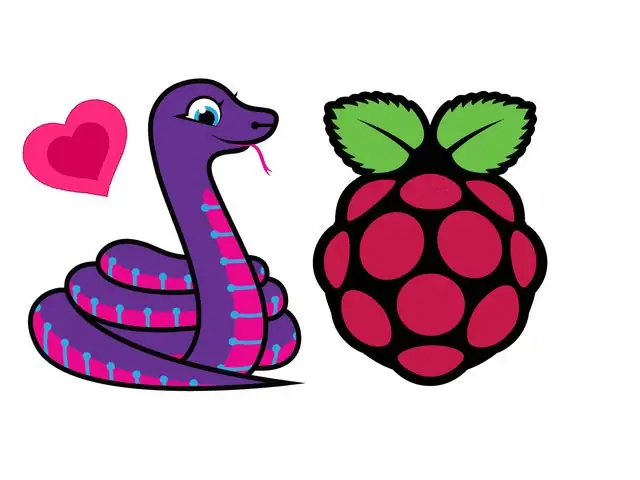
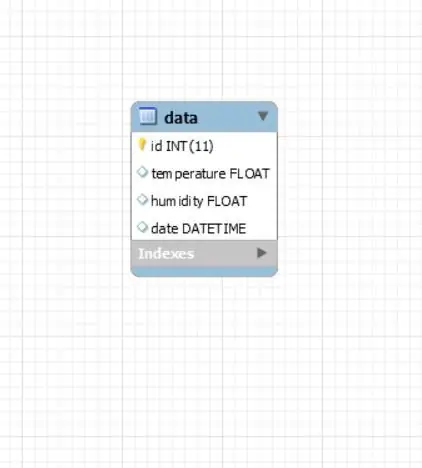
Installiamo ogni modulo per Python con:
sudo pip3 install nome_del_modulo
L'elenco dei moduli ne ha bisogno:
- adafruit-circuitpython-charlcd
- adafruit-dht
- adafruit-circuitpython-dotstar
- adafruit-blinka
- RPI. GPIO
Potrebbero essercene di più, ma se ricevi un errore che dice che non riesci a trovare il modulo, installalo.
Anche il seguente comando, perché hai bisogno della versione 3.4 e non della 3.3!
python3 -m pip install --upgrade --force-reinstall spidev
Per configurare un server web ho usato flask.
Passaggio 5: applicazione del codice
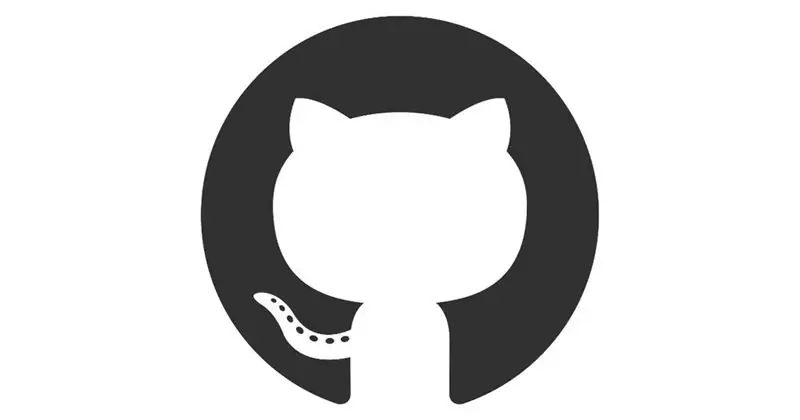
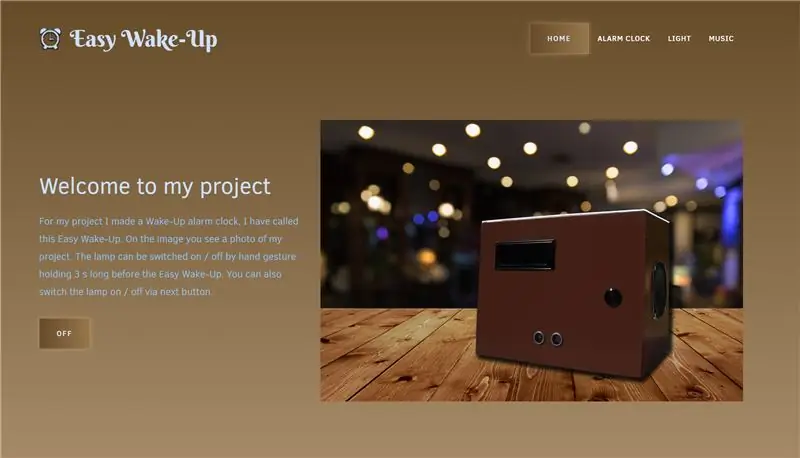
Per il codice devi assicurarti che tutto sia nella cartella di /var/www/html
Puoi ottenere il codice da Github.
Il sito è anche responsive quindi può essere aperto su mobile senza perdere funzionalità o altro.
Mentre il Pi si avvia, inizierà a eseguire il mio script Python principale. Questo si occuperà di ottenere i dati da mostrare sul sito web. Per aggiungere uno script all'avvio è necessario eseguire systemd nel modo preferibile. Controllare il collegamento.
Per il pulsante è necessario utilizzare il pin fisico 5 del pi e la massa. Utilizzare pin sul pulsante, pin normale aperto e pin comune. A proposito di polarità non importa!
Esegui i seguenti comandi nel terminale del tuo raspberry pi e dovresti essere in grado di spegnere e avviare il tuo pi premendo il pulsante.
git clone
Passaggio 6: costruire l'alloggio



Per l'alloggiamento ho utilizzato del legno scavato che ho tagliato a pezzi e incollato insieme. Per rendere un po' inclinato il davanti ho dovuto calcolare il lato inclinato perché quando non lo calcoli, anche se non è un'inclinazione enorme i pezzi di legno non si incastrano.
Bisogna sempre stare molto attenti con le misure sui pezzi di legno, perché a volte si può dimenticare lo spessore del legno.
I fori sono stati fatti con trapano e segatrice.
Dopo che è stato fatto, puoi iniziare a dipingerlo, ho usato la vernice spray con il colore marrone per questo. Assicurati di farlo fuori e cerca di stare lontano da dove stanno andando i fumi tossici.
Per l'altoparlante e il retro ho usato delle viti per collegarli.
La parte superiore ho usato la plastica che è stata anche incollata.
Infine ho aggiunto alcuni piedini del dispositivo.
Consigliato:
Sveglia da comodino MP3 con lettera sveglia: 6 passaggi (con immagini)

Sveglia da comodino MP3 con sveglia: per questo progetto ho voluto creare una sveglia da comodino comoda e completamente funzionale. I miei prerequisiti personali per una sveglia da comodino sono: Leggibile a qualsiasi luce, ma non accecante di notte Brani della sveglia MP3 Attira
Wake Me Up - una sveglia intelligente: 6 passaggi

Wake Me Up - una sveglia intelligente: Wake me up è una sveglia intelligente che può essere utilizzata anche come luce intelligente. La striscia led integrata simula la luce naturale che entra nella tua stanza. Ciò consente un modo calmo e naturale per iniziare la giornata. La sveglia è inoltre dotata di un segmento 4*7
Sveglia intelligente: una sveglia intelligente realizzata con Raspberry Pi: 10 passaggi (con immagini)

Sveglia intelligente: una sveglia intelligente realizzata con Raspberry Pi: hai mai desiderato un orologio intelligente? Se è così, questa è la soluzione per te! Ho realizzato Smart Alarm Clock, questo è un orologio con cui puoi modificare l'ora della sveglia in base al sito web. Quando la sveglia suona, ci sarà un suono (cicalino) e 2 luci si accenderanno
SafetyLock: una serratura intelligente realizzata con Raspberry Pi (impronta digitale e RFID): 10 passaggi

SafetyLock: una serratura intelligente realizzata con Raspberry Pi (impronta digitale e RFID): hai mai desiderato un modo più accessibile per proteggere la tua casa? Se è così, questa è la soluzione che fa per te! Ho realizzato SafetyLock, questo è un lucchetto che può essere aperto con la tua impronta digitale, un badge RFID e anche attraverso un sito web. Grazie a questo concetto potrai
Sveglia LED Sunrise con sveglia con canzone personalizzabile: 7 passaggi (con immagini)

Sveglia a LED all'alba con sveglia personalizzabile: la mia motivazione Quest'inverno la mia ragazza ha avuto molti problemi a svegliarsi al mattino e sembrava soffrire di SAD (disturbo affettivo stagionale). Mi accorgo anche di quanto sia più difficile svegliarsi d'inverno visto che il sole non è ancora arrivato
